paddlepaddle-gpu版本安装过程挺复杂的 (我安装的是cuda10.2版本的)
大概可以分成三步
1、先装cuda(官网链接:https://developer.nvidia.com/cuda-toolkit-aRCHIVE)
2、然后装cudnn (官网链接:https://developer.nvidia.com/rdp/cudnn-archive)
3、最后才是到paddle官网运行那条命令安装paddle
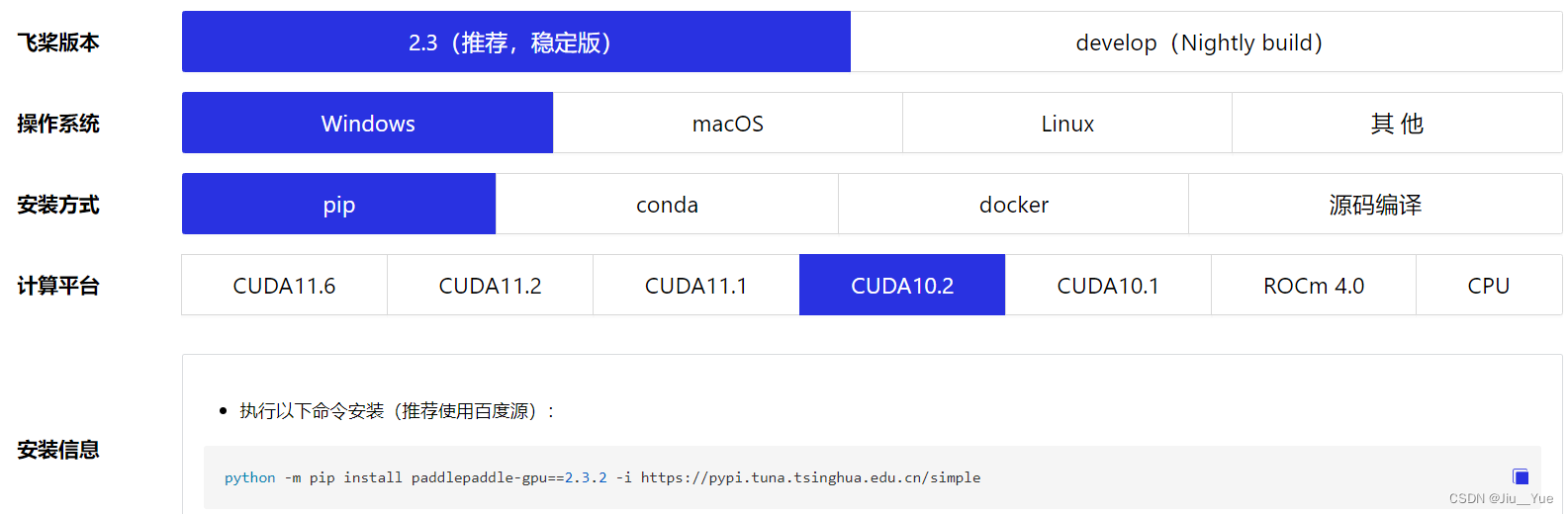
安装cuda和安装cudnn其它教程写得很清楚了
要注意安装跟自己电脑显卡型号相匹配的版本
cuda可以直接下载,cudnn要注册账号才能下载
按照网上步骤来
装好cuda,cudnn,配好环境变量后
在检验paddle是否正确安装时
按照paddle官网教程测试安装成功代码

没想到还是报了如题的错!
报错代码说缺了个cudnn64_7.dll文件
是由于我安装的cudnn是最新的适配cuda10.2的版本(8.41版本)
但是这个版本下根本就没有cudnn64_7.dll类的文件
而是cudnn64_8.dll的!!!
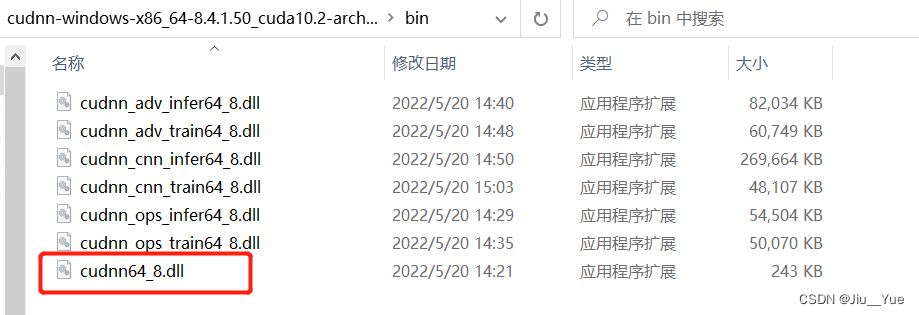
解决方法:
去NVIDIA官网下载cudnn64_7.dll文件
官网链接:https://developer.nvidia.com/rdp/cudnn-archive
我是在适配cuda10.2的最古老的版本(v7.6.5)里面找到cudnn64_7.dll的
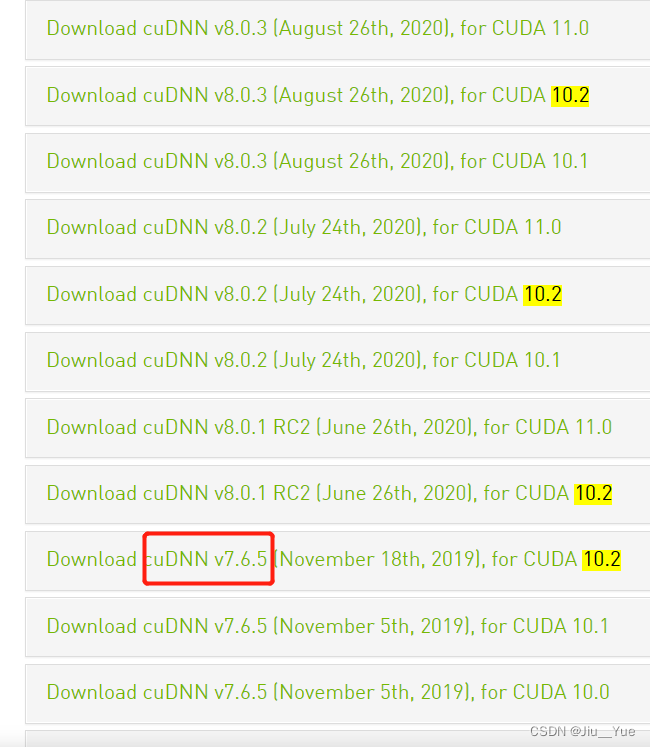
下载解压后在bin目录下找到cudnn64_7.dll

然后放到C:\Program Files\NVIDIA GPU Computing Toolkit\CUDA\v10.2\bin目录下
如上是我的cuda安装目录
要根据你们自己的cuda安装目录放到相应的位置
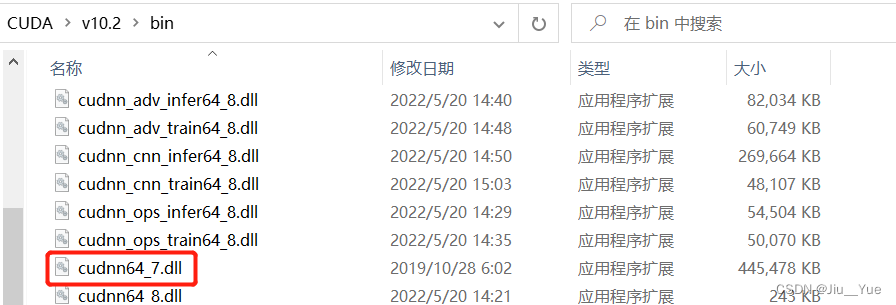
最后再运行paddle安装成功测试代码就可以了!

文章出处登录后可见!
